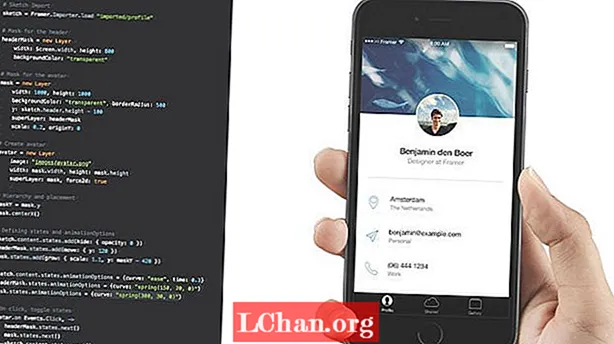Contenuto
- 01. Preparare la rete di base
- 02. Suddividi il modello
- 03. Inizia a scolpire
- 04. Usa maschere
- 05. Aggiungi rumore e dettagli
- 06. Cuoci la scultura

Quando ci si avvicina a un modello o una scena che richiede la modellazione raffinata offerta dalla scultura, molti artisti 3D potrebbero presumere che questo sarebbe meglio ottenere in un'applicazione di scultura dedicata. Tuttavia, questo potrebbe non essere il percorso migliore perché molte delle principali applicazioni 3D hanno il proprio flusso di lavoro di scultura.
Questo è vero per Cinema 4D, che ha un'impressionante piattaforma di scultura, specialmente se combinato con BodyPaint, il set di strumenti di pittura 3D di Cinema 4D. Il set di strumenti di scultura in Cinema 4D offre tutte le funzionalità principali necessarie per la maggior parte delle attività di scultura, tra cui simmetria, cera e un sistema di livelli non distruttivo, che è un potente strumento per la gestione dei dettagli e delle aggiunte in una scultura.
C'è anche la possibilità di proiettare una rete scolpita su un'altra. Ciò consente il controllo delle versioni della topologia da una scultura iniziale, insieme a un robusto set di strumenti di cottura, che può creare mappe normali e di spostamento da una scultura da utilizzare su una mesh a basso numero di poligoni. Ciò è particolarmente utile per la creazione di risorse di gioco.
Non sono solo gli strumenti a rendere il flusso di lavoro di Sculpt in Cinema 4D così raffinato; ha il suo layout dedicato e la possibilità di personalizzare un'interfaccia a piacimento dell'artista, mentre lavora con altri flussi di lavoro come dinamiche e animazioni.
La funzione Soloing all'interno di Cinema 4D può essere davvero utile per isolare un oggetto scolpito in una scena per modificarlo. Il fatto che una scultura possa essere ottimizzata durante un'attività di animazione è potenzialmente un enorme risparmio di tempo rispetto all'utilizzo di un'applicazione di scultura esterna.
Accoppia questo con il risparmio finanziario di non dover acquistare un'altra applicazione di scultura, ed è chiaro che se è necessario eseguire una scultura, gli strumenti offerti da Cinema 4D potrebbero essere tutto ciò che è necessario.
01. Preparare la rete di base

Come con qualsiasi arte 3D, la preparazione è fondamentale. Prima di scolpire, assicurarsi che la mesh di base abbia poligoni di dimensioni simili sulla sua superficie. Ciò significa che gli strumenti di scultura scorreranno in modo coerente senza allungare le pennellate. Avere un flusso poligonale come questo per la mesh di base significa anche che quando le trame vengono cotte dalla scultura finita, dovrebbero riapplicare alla mesh di base in modo affidabile.
02. Suddividi il modello

Passa al layout Scolpisci utilizzando il menu a discesa Layout. Questo riconfigura l'interfaccia di Cinema 4D per presentare un set di strumenti più adatto per la scultura. Assicurati che la mesh di base sia selezionata e premi il pulsante Suddividi per iniziare ad aumentare la quantità di livelli di suddivisione non distruttivi su cui puoi scolpire.
Un tag Sculpt viene aggiunto alla mesh in Object Manager. Per impedire che un oggetto rettangolare si trasformi in un blob durante la suddivisione, premere l'ingranaggio accanto al tag Subdvide per ridurre le opzioni di Uniformità.
03. Inizia a scolpire

Sebbene sia possibile saltare e iniziare subito a scolpire, se vuoi mantenerti organizzato è una buona idea lavorare con il sistema dei livelli di scultura.
Premi il pulsante Aggiungi livello. Con questo nuovo livello evidenziato e rinominato, seleziona lo strumento Trascina e inizia a scolpire. Usa il Ctrl / Cmd tasto per invertire il tiro per fare sgorbie. La dimensione e la pressione possono essere regolate nella palette Attributi, così come il controllo della simmetria e la capacità di controllare la pressione e le dimensioni con una tavoletta.
04. Usa maschere

Le immagini possono essere utilizzate per una serie di attività all'interno del flusso di lavoro di scultura, come la creazione di testo in rilievo. Seleziona lo strumento Maschera e nella scheda Stencil della palette Attributi, importa una bitmap di testo in bianco e nero. Applicalo come maschera all'oggetto scolpito.
Una volta che la maschera è dipinta, utilizzare strumenti di scultura come lo strumento Trascina e leviga per creare il testo in rilievo.
05. Aggiungi rumore e dettagli

Il flusso di lavoro di scultura di Cinema 4D ha molti modi per aggiungere rumore e dettagli a una scultura. Nella scheda Impostazioni di uno strumento di scultura, premere il pulsante Carica predefinito pennello (tutti i pennelli sono disponibili anche nel Browser dei contenuti).
C'è una scelta di pennelli personalizzati, dal rumore alle crepe, che sono ottimi per aggiungere dettagli. È possibile utilizzare anche bitmap e i materiali sono utili per i pennelli rumore personalizzati.
06. Cuoci la scultura

Quando la scultura è terminata, usa lo strumento Bake per cuocere le mappe normali e di spostamento che vengono mappate su una mesh di base per fornire una risorsa poligonale bassa che può essere esportata in altre applicazioni 3D o motori di gioco. Queste risorse richiedono anche meno risorse, quindi miglioreranno le prestazioni del viewport.
Quando si utilizza lo strumento Bake Sculpt Objects, Cinema 4D crea una nuova mesh a basso numero di poligoni con tutte le mappe corrette applicate e nasconde l'oggetto scolpito, completando un approccio pulito e semplice alla scultura.
Questo articolo è originariamente apparso in Mondo 3D numero 226. Acquistalo qui.